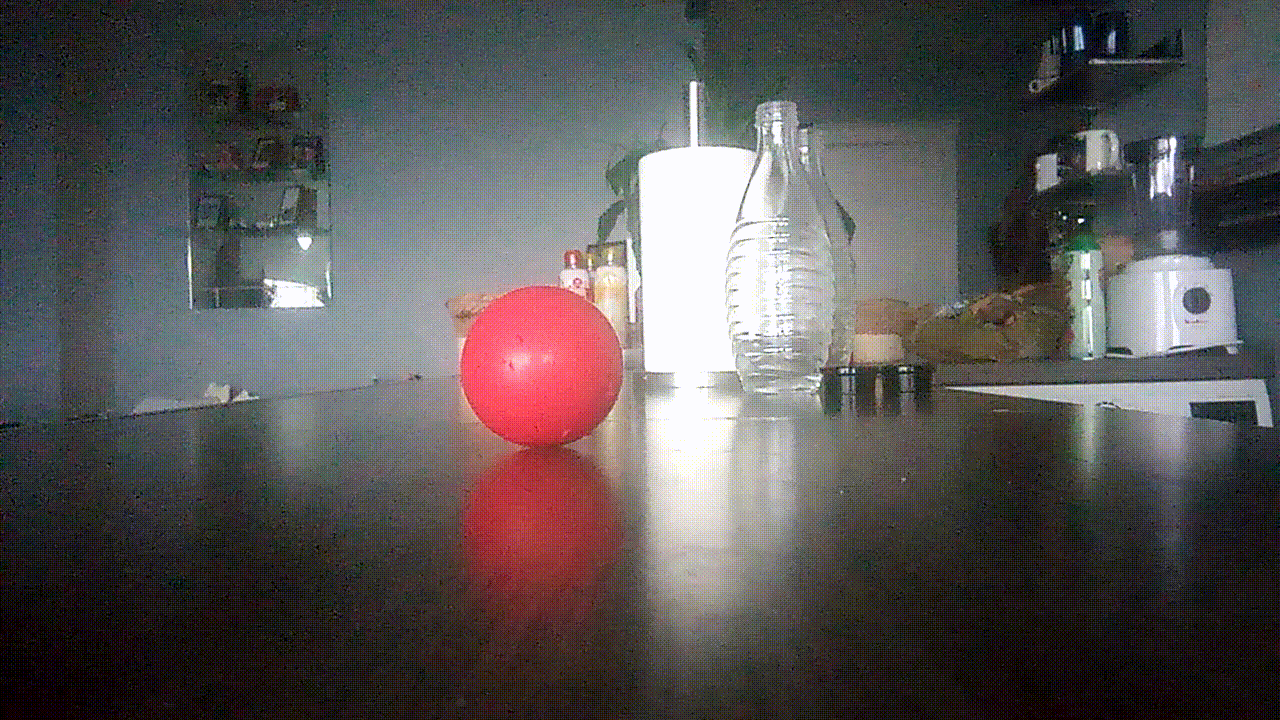Module 3 : Impression 3D#
Le modèle 3D que j’ai réalisé sur OpenSCAD doit en ce moment apparaître physiquement pour la réalisation de ma machine simple. On utilisera pour cela des imprimantes 3D Original Prusa i3 MK3S Les imprimantes 3D de la marque Prusa possèdent leur propre application : PrusaSlicer (un Slicer étant une application qui permet de préparer notre pièce pour l’impression 3D, en la découpant virtuellement en couches, puisque cela sera imprimé couche par couche)
Acte 1 : Convertion du fichier .scad#
Avant toute chose, il est important de convertir le fichier CAD en fichier pouvant être lu par le Slicer. Je suis allez sur AnyConv pour la conversion en .STL (il existe des sites alternatifs qui permettent la conversion en d’autres formats. Tant que c’est accepté par le Slicer, ça fera l’affaire).
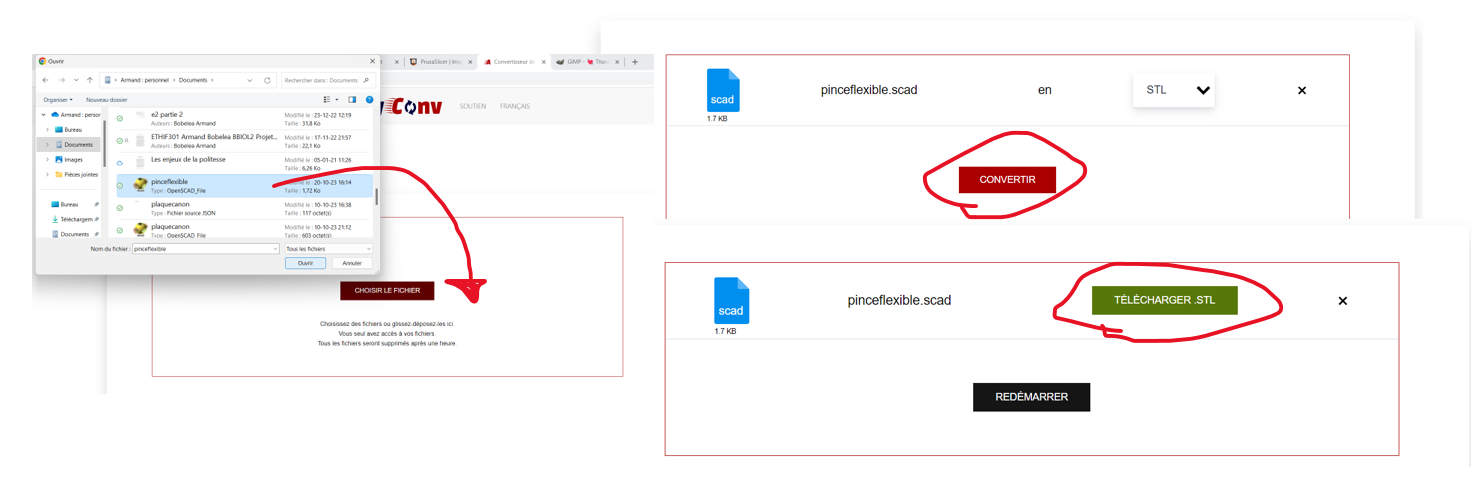
Pour les curieux vous pouvez télécharger :
- le fichier .scad, si vous voulez modifier le code.
- le fichier .stl, si vous voulez l’imprimer directement en 3D, sans vous encombrer du codage.
Acte 2 : La préparation du modèle 3D pour l’impression#
Ensuite, il faut aller sur PrusaSlicer Pour faire apparaître le modèle.
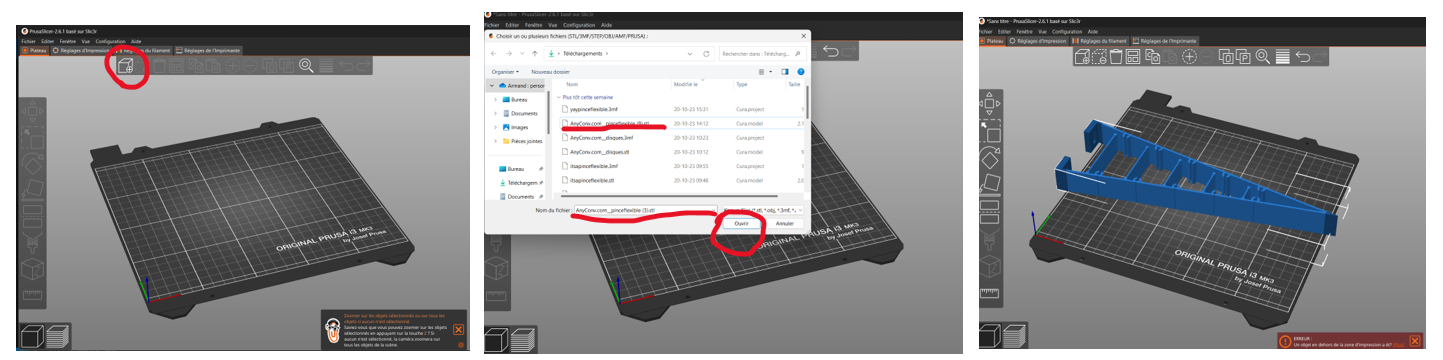
Remarque : OpenSCAD utilise comme unité de mesure le pouce. L’application nous demandera si nous voulons les convertir en millimètre. Il faudra penser, à partir des graduations du plateau, remettre à échelle (les proportions de l’objet sont conservées). Il faut appuyer sur l’objet pour faire apparaître la barre d’outils à gauche.
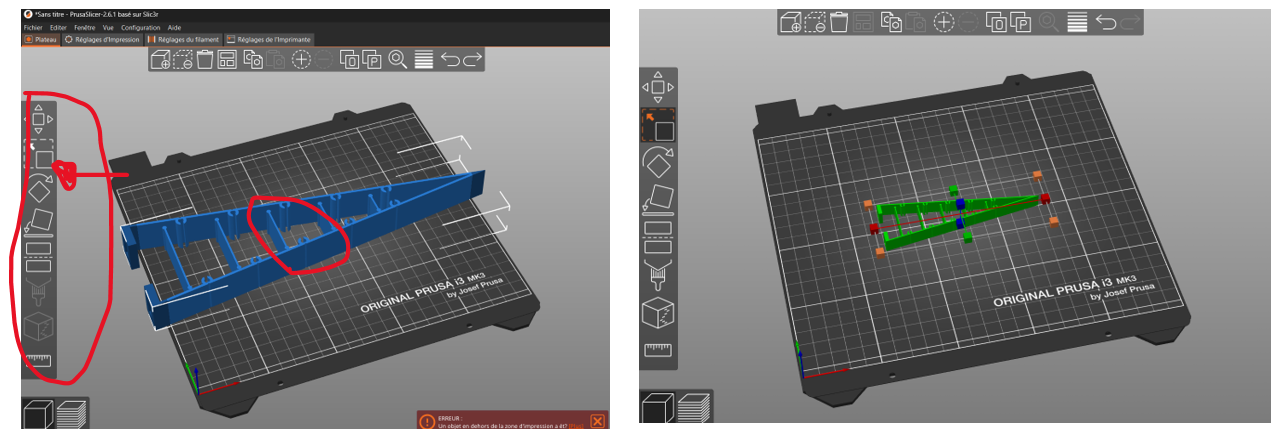
Il faut ensuite découper l’objet tranche par tranche, ce qui va permettre à l’imprimante 3D de savoir où elle doit passer. Nous devons également paramétrer l’application pour lui indiquer le motif de remplissage, le type de polymère utilisé, le modèle de la machine, la densité du remplissage (en pourcentage), …
D’autres fonctions, qui sont optionnelles, mais d’une importance capitale, sont la bordure et les support. La bordure assure la stabilité de l’objet lors de l’impression, ce qui évite le décrochage prématuré de l’objet du plateau. C’est assez pratique pour des petits objets ou des objets à faible épaisseur. Les support permettent de correctement imprimer les parties d’un objet si ceux-ci doivent imprimer dans le vide, ce qui évite des défauts structuraux tels que les coulures.
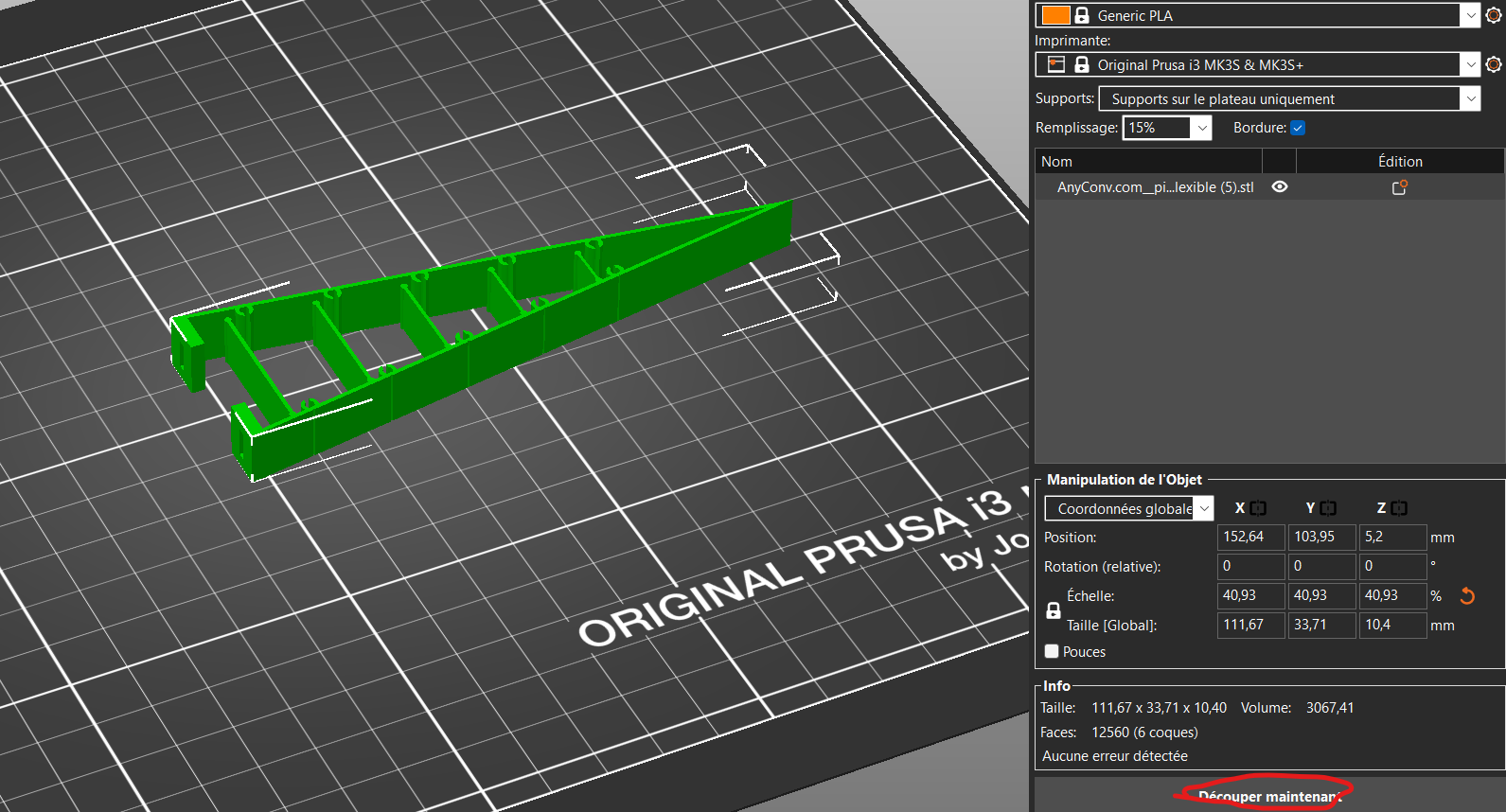
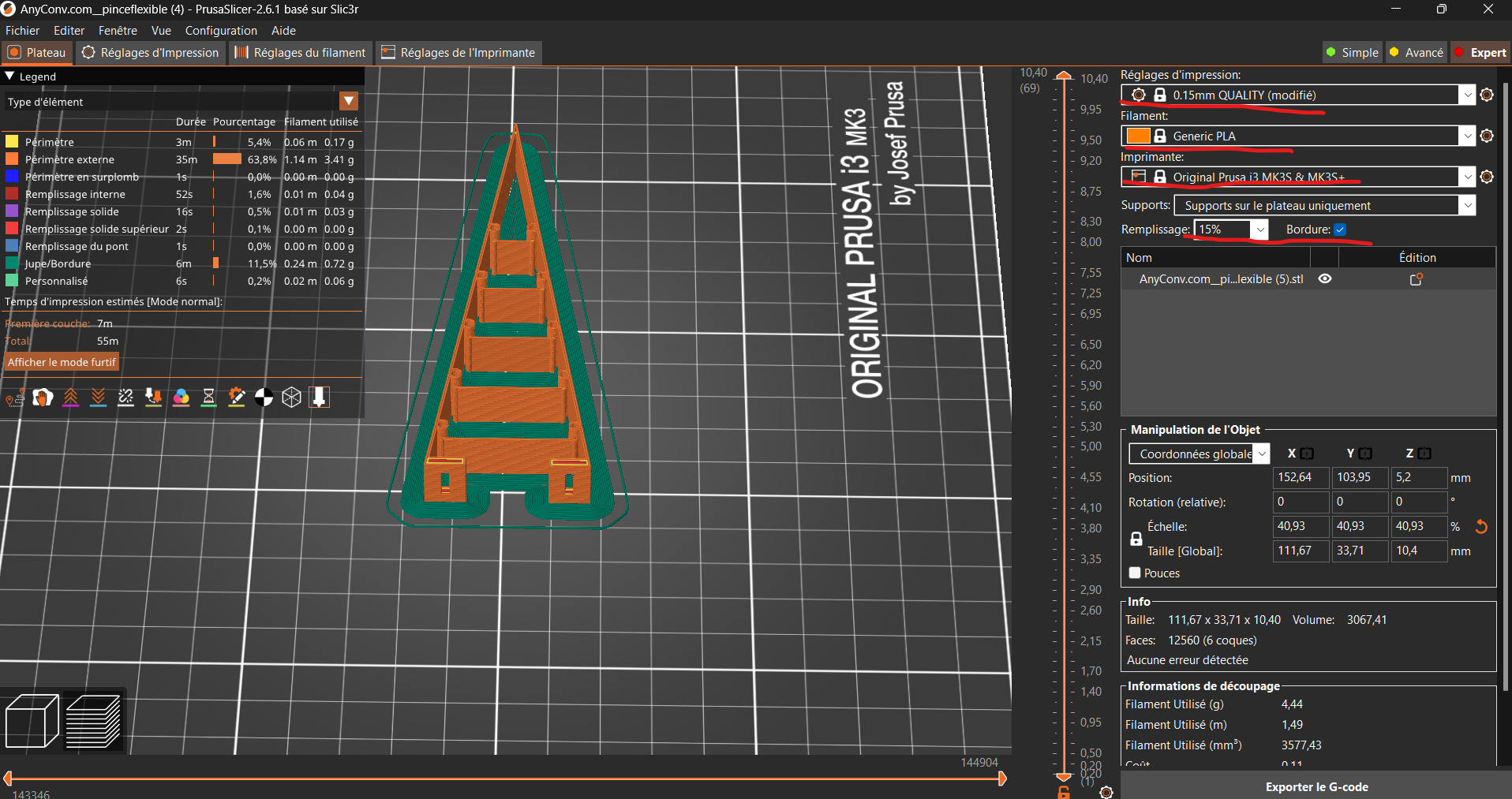
Une fois tout cela effectué, il faut exporter le fichier dans une carte SD, qui sera mis dans le lecteur de l’imprimante 3D.
Acte 3 : Lancement de l’impression 3D#
La carte SD contenant le code pour l’impression 3D doit être inséré dans le boîtier orange de l’imprimante, là où il y a l’écran. Il faut ensuite sélectionner notre fichier et lancer l’impression. L’appareil doit au prélable préchauffer à 215°C pour le busin, 60°C pour le plateau. Une fois préchauffé, la machine se met en route.


Acte 4 : Test de l’objet#
Après avoir retravaillé quelques pièces au feu de briquet pour les déformer, j’ai finalement réussi à obtenir ce que je voulais (du moins plus ou moins).